ถึงคุณ ลิงค์ดาวน์โหลดไวยากรณ์สำหรับ Windows (เวอร์ชั่นล่าสุด) ในปี 2023
มีตัวตรวจสอบไวยากรณ์มากมายบนเว็บ และตัวตรวจสอบไวยากรณ์บางตัวที่ใช้ ปัญญาประดิษฐ์ มีคุณสมบัติที่ดีกว่าและราคาสมเหตุสมผล
แม้ว่าจะมีตัวเลือกมากมาย แต่เครื่องมือที่ควบคุมส่วนการตรวจสอบไวยากรณ์คือ 'Grammarly” ที่ "Grammarlyเป็นเครื่องมือตรวจสอบไวยากรณ์ที่ได้รับการยอมรับอย่างสูงและมีชื่อเสียง มีทั้งแบบฟรีและแบบชำระเงิน
หากคุณต้องการใช้ Grammar Checker บน Windows คุณต้องหาวิธีดาวน์โหลด “Grammarlyสำหรับวินโดวส์ แอปเดสก์ท็อปพร้อมใช้งานสำหรับ Grammarly หรือไม่ ในบทความนี้ เราจะตอบคำถามทั้งหมดเกี่ยวกับการดาวน์โหลด Grammarly สำหรับ Windows
Grammarly พร้อมใช้งานสำหรับ Windows หรือไม่
ใช่ Grammarly พร้อมใช้งานสำหรับ Windows PC และ Mac ผสานรวมกับแอพยอดนิยมบน Windows และ Mac ตามหลักไวยากรณ์เพื่อให้คุณเขียนคำแนะนำได้
พูดถึง Grammarly สำหรับ Windows โดยเฉพาะ แอปเดสก์ท็อปจะให้คำแนะนำในการเขียนบนเบราว์เซอร์และในแอปเดสก์ท็อปที่คุณชื่นชอบ
Grammarly สำหรับ Windows สามารถทำงานร่วมกับ Grammarly สำหรับ Windows ได้อย่างสมบูรณ์ Microsoft Office وหย่อน وไม่ลงรอยกัน และโปรแกรมอื่นๆ ที่รองรับการส่งข้อความหรือแก้ไขไฟล์ข้อความ
เมื่อคุณติดตั้งบนพีซีที่ใช้ Windows แล้ว คุณจะพบ Grammarly ซึ่งเป็นพันธมิตรด้านการเขียนที่สามารถช่วยคุณพัฒนาทักษะการเขียน ตรวจสอบการสะกดคำ แก้ไขไวยากรณ์ เปลี่ยนลักษณะของประโยค และอื่นๆ อีกมากมาย
ดาวน์โหลด Grammarly เวอร์ชันล่าสุดสำหรับ Windows

Grammarly พร้อมใช้งานสำหรับทั้ง Windows และ Mac ทำให้คุณสามารถผสานรวมผู้ช่วยเขียนเข้ากับโปรแกรมเดสก์ท็อปและเว็บแอปพลิเคชันได้ ด้านล่างนี้ เรามีลิงก์สำหรับดาวน์โหลดเวอร์ชันล่าสุดของ Grammarly สำหรับ Windows ดังนั้นเราไปดาวน์โหลด Grammarly สำหรับ Windows (เวอร์ชันล่าสุด) กันเถอะ

จะติดตั้ง Grammarly บน Windows ได้อย่างไร?
เมื่อคุณดาวน์โหลดโปรแกรมช่วยเขียนในตัวลงในคอมพิวเตอร์ส่วนบุคคลของคุณ ให้ติดตั้งเพื่อใช้กับโปรแกรมและในเว็บเบราว์เซอร์ของคุณ วิธีดาวน์โหลดและติดตั้ง Grammarly บน Windows มีดังนี้
- อันดับแรก, ดาวน์โหลดไฟล์การใช้งาน Grammarly บนเดสก์ท็อป จากลิงค์ที่เราแชร์ในบรรทัดที่แล้ว
- หลังจากดาวน์โหลดตัวติดตั้ง Grammarly แล้ว ให้ดับเบิลคลิก Grammarly Grammarly.exe.
ไวยากรณ์สำหรับเดสก์ท็อป - อย่างไรก็ตาม กระบวนการติดตั้งจะเริ่มขึ้น คุณจะไม่เห็นอินเทอร์เฟซแบบกราฟิกใดๆ.
การติดตั้งจะเริ่มขึ้น แต่คุณจะไม่เห็นอินเทอร์เฟซแบบกราฟิกใดๆ - เมื่อการติดตั้งเสร็จสิ้น คุณจะเห็นหน้าจอต้อนรับ คุณจะได้รับแจ้งให้ลงชื่อเข้าใช้บัญชีที่มีอยู่ลงชื่อเข้าใช้บัญชีที่คุณมีอยู่หรือลงทะเบียนฟรีลงทะเบียนฟรี"
เข้าสู่บัญชีที่มีอยู่ของคุณหรือลงทะเบียนฟรี - หากคุณมีบัญชี Grammarly ให้คลิกเข้าสู่ระบบและลงชื่อเข้าใช้ด้วยบัญชี Grammarly ของคุณ
- ตอนนี้ ดำเนินการต่อด้วยบทช่วยสอน และคลิกที่ “เปิดใช้งานไวยากรณ์เพื่อเปิดใช้งาน Grammarly ในหน้าจอการตั้งค่าสุดท้าย
เปิดใช้งานไวยากรณ์ - ตอนนี้คุณสามารถใช้แอป Grammarly บนเดสก์ท็อปได้แล้ว คลิก "เอกสารใหม่” เพื่อเปิดเอกสารใหม่และเริ่มแก้ไขเอกสาร
เอกสารใหม่
แค่นั้นแหละ! การดาวน์โหลดและติดตั้ง Grammarly สำหรับ Windows เวอร์ชันล่าสุดนั้นง่ายมาก
คุณสมบัติทางไวยากรณ์
ปัจจุบัน Grammarly ถือเป็นผู้ช่วยเขียนที่มีคุณสมบัติครบถ้วนที่ดีที่สุดสำหรับ Windows และ Mac และเป็นที่รู้จักจากคุณสมบัติที่เป็นเอกลักษณ์ ด้านล่างนี้ เราจะพิจารณาคุณสมบัติหลักบางประการของ Grammarly
ตรวจสอบไวยากรณ์ การสะกดคำ และเครื่องหมายวรรคตอน
Grammarly สามารถช่วยคุณได้หลายวิธีในฐานะเครื่องมือช่วยเขียน ตรวจสอบข้อผิดพลาดทางไวยากรณ์ การสะกด และเครื่องหมายวรรคตอนเมื่อคุณพิมพ์ข้อความ และให้ข้อเสนอแนะเกี่ยวกับเครื่องหมายจุลภาค คำสับสน และอื่นๆ
ทำให้ความคิดชัดเจน
ข้อได้เปรียบที่ใหญ่ที่สุดอย่างหนึ่งของ Grammarly เหนือคู่แข่งคือความสามารถในการแนะนำทางเลือกที่กระชับแทนวลียาวๆ ที่กำกวม ทำให้อ่านประโยคที่ซับซ้อนและยาวได้ง่ายขึ้น
เครื่องตรวจจับเสียงไวยากรณ์
คุณลักษณะตัวตรวจจับโทนเสียงของ Grammarly ช่วยให้คุณเข้าใจว่าข้อความของคุณจะฟังดูเป็นอย่างไรเมื่อผู้อ่านอ่าน คุณสามารถคลิกที่ปุ่มส่งเพื่อส่งหากคุณพอใจกับโทนเสียง มิฉะนั้น คุณสามารถแก้ไขข้อความเพื่อเปลี่ยนโทนเสียงได้
ไวยากรณ์GO
ด้วย GrammarlyGO ซึ่งเป็นเครื่องมือที่ขับเคลื่อนด้วย AI ที่เปิดตัวโดย Grammarly คุณสามารถให้คำแนะนำพื้นฐานไปยังเครื่องมือที่จะแก้ไขข้อความตามความต้องการของคุณได้ในไม่กี่วินาที นอกจากนี้ยังสามารถย่อหรือขยายข้อความและเปลี่ยนระดับเสียงได้ในไม่กี่วินาที
เข้ากันได้กับแอพพลิเคชั่นมากมาย
แอปพลิเคชันเดสก์ท็อปของ Grammarly สำหรับ Windows เข้ากันได้ดีกับแอปพลิเคชันเดสก์ท็อปที่คุณชื่นชอบ พาร์ทเนอร์การเขียนบนเดสก์ท็อปทำงานร่วมกับ Zendesk, Outlook, Gmail, Discord, Microsoft PowerPoint, Canva และโปรแกรมและเว็บแอปอื่นๆ อีกมากมาย
ทางเลือกที่ดีที่สุดสำหรับ Grammarly

Grammarly อาจเป็นเครื่องมือตรวจสอบไวยากรณ์ที่ดีที่สุด แต่ไม่ใช่ตัวเลือกเดียวที่มีอยู่ อันที่จริงแล้ว Grammarly มีราคาค่อนข้างแพงและไม่เหมาะสำหรับผู้ที่มีงบจำกัด
แม้ว่าจะสามารถใช้ Grammarly ได้ฟรี แต่คุณจะพบข้อจำกัดของฟีเจอร์ ดังนั้น หากคุณไม่สามารถซื้อ Grammarly เวอร์ชันพรีเมียมได้ คุณสามารถใช้เวอร์ชันที่ดีที่สุดได้ ทางเลือกทางไวยากรณ์ มีอยู่.
หรือคุณสามารถใช้เครื่องมือตรวจสอบไวยากรณ์และเครื่องหมายวรรคตอนออนไลน์ได้ คุณสามารถดูบทความของเราเกี่ยวกับ เครื่องมือตรวจสอบไวยากรณ์และเครื่องหมายวรรคตอนที่ดีที่สุด เพื่อสำรวจตัวเลือกที่มีอยู่ทั้งหมด
เพียงพอสำหรับขั้นตอนการดาวน์โหลด Grammarly บน Windows PC ไม่ต้องสงสัยเลยว่า Grammarly เป็นผู้ช่วยเขียนที่ยอดเยี่ยมที่สมควรได้รับความสนใจในทุกกรณี อย่างไรก็ตาม หากต้องการใช้ประโยชน์จาก Grammarly อย่างเต็มที่ ควรซื้อเวอร์ชันพรีเมียม Grammarly Premium มีให้บริการในราคาที่เหมาะสมและมอบคุณสมบัติที่มีประโยชน์มากมายให้กับคุณ
คำถามทั่วไป
ต่อไปนี้เป็นคำถามที่พบบ่อยเกี่ยวกับ Grammarly:
Grammarly เป็นโปรแกรมช่วยเขียนที่มีคุณสมบัติหลากหลาย ซึ่งใช้เพื่อปรับปรุงความแม่นยำและคุณภาพของข้อความ ตรวจสอบข้อผิดพลาดทางไวยากรณ์และการสะกดคำ และให้คำแนะนำเพื่อปรับปรุงรูปแบบและการสื่อสาร
ได้ สามารถใช้ Grammarly ได้ทั้งบนระบบปฏิบัติการ Windows และ Mac แอปพลิเคชันเดสก์ท็อปพร้อมใช้งานสำหรับทั้งสองแพลตฟอร์ม
ใช่ Grammarly ใช้งานได้ฟรี แต่จะมีตัวเลือกบางอย่างที่จำกัด การสมัครสมาชิก Grammarly Premium มอบคุณสมบัติเพิ่มเติมและฟังก์ชันการทำงานขั้นสูง
ใช่ Grammarly ทำงานในเบราว์เซอร์ผ่านส่วนขยาย เช่น ส่วนขยาย Google ChromeGrammarly: แอปตรวจสอบไวยากรณ์และการเขียนนอกจากนี้ยังสามารถใช้ในแอปพลิเคชันเดสก์ท็อป เช่น Microsoft Word, Outlook และแอปพลิเคชันอื่นๆ
ใช่ Grammarly รองรับภาษาอาหรับ รวมถึงแก้ไขข้อผิดพลาดทางไวยากรณ์และการสะกดคำ และปรับปรุงรูปแบบการเขียนภาษาอาหรับ
ได้ สามารถใช้ Grammarly เพื่อพิมพ์ได้หลายภาษา เช่น อังกฤษ สเปน ฝรั่งเศส เยอรมัน อิตาลี และอื่นๆ
ใช่ สามารถใช้ Grammarly บนสมาร์ทโฟนได้ แอพ Grammarly Keyboard ระบบที่มีอยู่ Android و iOS.
ได้ การตั้งค่า Grammarly สามารถปรับแต่งได้ตามความต้องการส่วนตัวของคุณ เช่น เปิดหรือปิดการแก้ไขบางอย่าง หรือเปลี่ยนเคล็ดลับและคำแนะนำที่ได้รับ
ได้ สามารถใช้ Grammarly เพื่อวัตถุประสงค์ทางการค้า และจัดทำแผนธุรกิจที่ปรับแต่งได้สำหรับทีมและองค์กร
Grammarly เก็บข้อมูลเป็นระยะเวลาที่จำกัดเพื่อวัตถุประสงค์ในการเพิ่มประสิทธิภาพและการสนับสนุนทางเทคนิค แต่ปฏิบัติตามนโยบายความเป็นส่วนตัวและการคุ้มครองข้อมูลผู้ใช้
ได้ คุณสามารถใช้ Grammarly ในเอกสาร Microsoft Word ได้โดยเพิ่ม Grammarly สำหรับ Word นอกจากนี้ คุณสามารถใช้ Grammarly ใน Google Docs ได้โดยติดตั้งส่วนขยายเบราว์เซอร์ Grammarly
ได้ คุณสามารถใช้ Grammarly เพื่อแก้ไขข้อความที่เขียนในอีเมลได้โดยติดตั้งส่วนขยาย Grammarly สำหรับเบราว์เซอร์อีเมลของคุณ
ได้ คุณสามารถรับรายงานรายวันหรือรายสัปดาห์ที่แสดงการปรับปรุงและความคืบหน้าในการเขียนของคุณกับ Grammarly โดยการสมัครแผน Grammarly Premium
ได้ คุณสามารถใช้ Grammarly ในขณะที่เขียนเนื้อหาในภาษาอื่นที่ไม่ใช่ภาษาอังกฤษ เช่น สเปน ฝรั่งเศส เยอรมัน อิตาลี รัสเซีย และอื่นๆ อีกมากมาย
นี่คือคำถามที่พบบ่อยบางส่วนเกี่ยวกับ Grammarly หากคุณมีคำถามอื่น ๆ โปรดอย่าลังเลที่จะถามผ่านความคิดเห็น
บทสรุป
โดยสรุป อาจกล่าวได้ว่า Grammarly เป็นเครื่องมือที่มีประสิทธิภาพและมีประโยชน์ในการพัฒนาทักษะการเขียนและรับรองความถูกต้องทางไวยากรณ์ อย่างไรก็ตาม หากคุณไม่สามารถซื้อเวอร์ชันพรีเมียมได้ ก็มีทางเลือกอื่นทั้งแบบฟรีและแบบชำระเงินที่มีฟังก์ชันการทำงานเหมือนกัน ด้วยการใช้เครื่องมือไวยากรณ์ออนไลน์หรือทางเลือกอื่นๆ ของ Grammarly คุณสามารถปรับปรุงไวยากรณ์และการสะกดคำ และปรับปรุงแนวคิดในข้อความของคุณ
สำรวจตัวเลือกที่มีและเลือกเครื่องมือที่เหมาะกับความต้องการและงบประมาณของคุณมากที่สุด ไม่ว่าคุณจะเลือกเครื่องมือใด เป้าหมายสูงสุดคือการพัฒนาความสามารถในการเขียนและส่งข้อความที่ประณีตและเป็นมืออาชีพ ใช้ประโยชน์จากเครื่องมือที่มีอยู่และเพลิดเพลินไปกับประสบการณ์การพิมพ์ที่ดียิ่งขึ้น
เราหวังว่าคุณจะพบว่าบทความนี้มีประโยชน์สำหรับคุณที่จะรู้ วิธีดาวน์โหลด Grammarly สำหรับ Windows เวอร์ชันล่าสุด ในปี 2023 แบ่งปันความคิดเห็นและประสบการณ์ของคุณกับเราในความคิดเห็น นอกจากนี้ หากบทความนี้ช่วยคุณได้ อย่าลืมแบ่งปันกับเพื่อนของคุณ
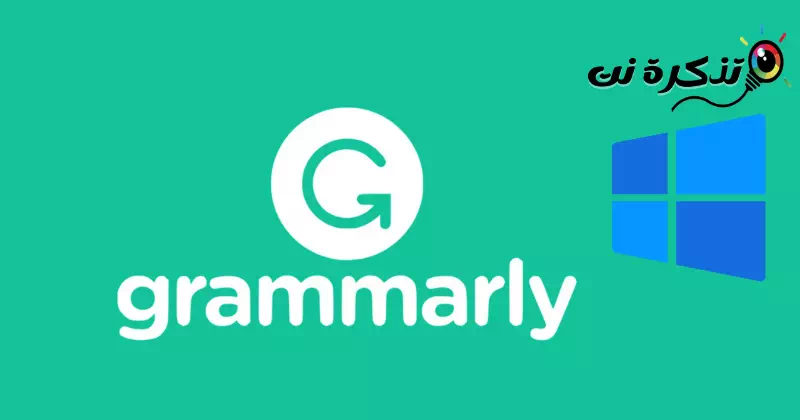



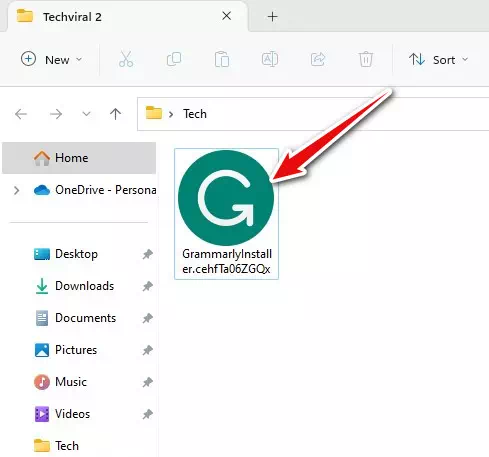
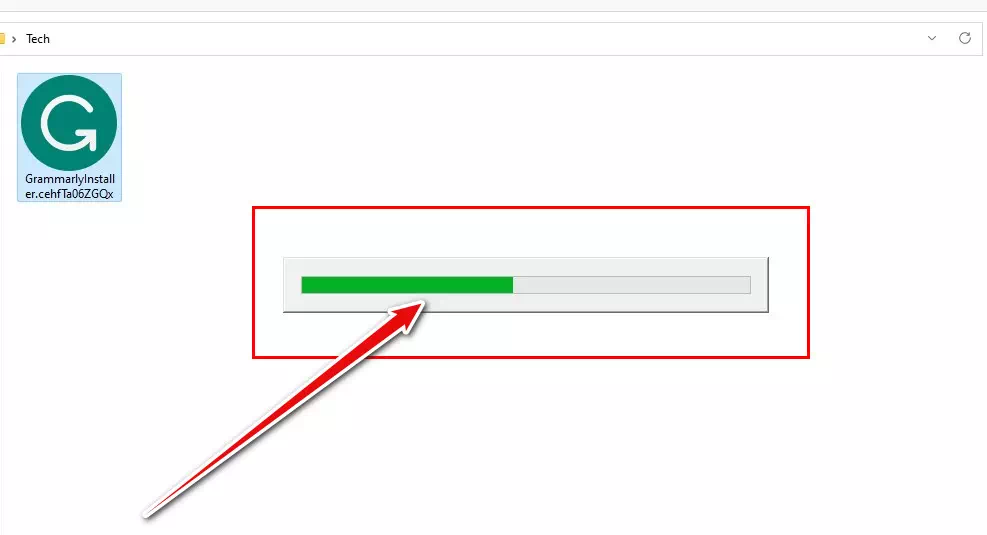
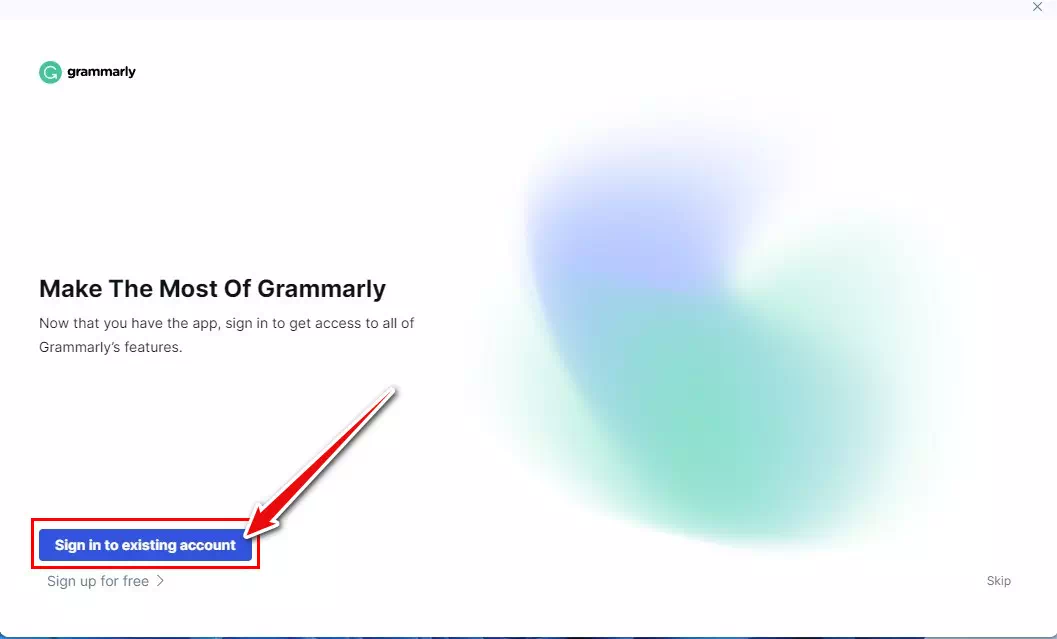
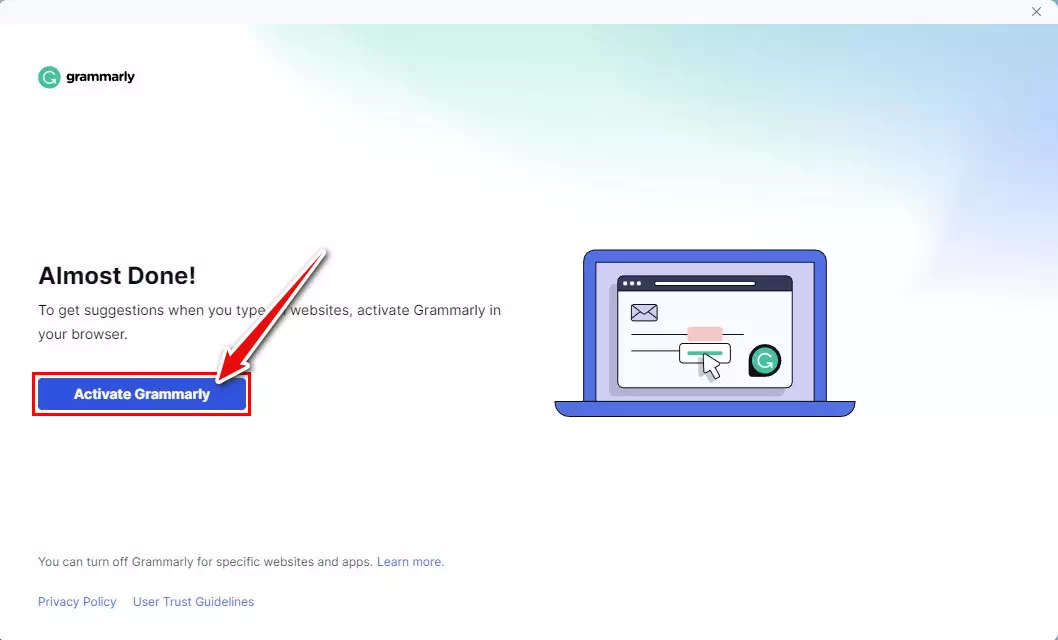
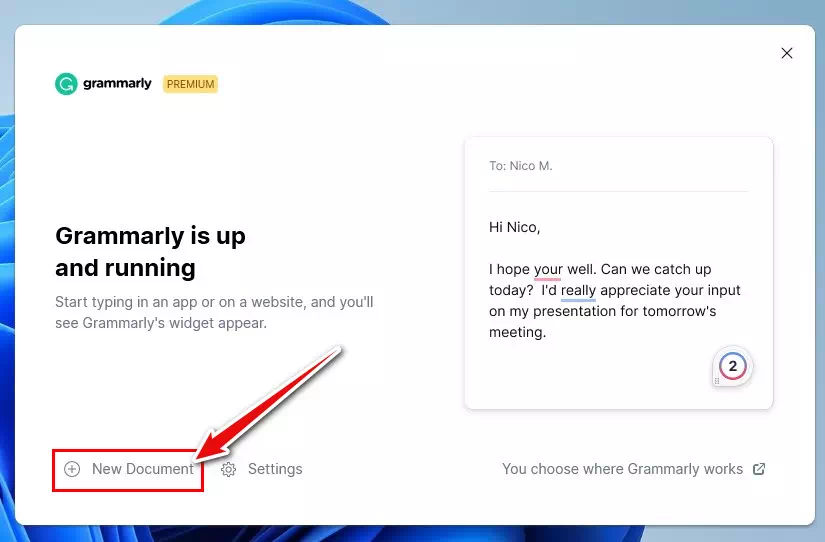
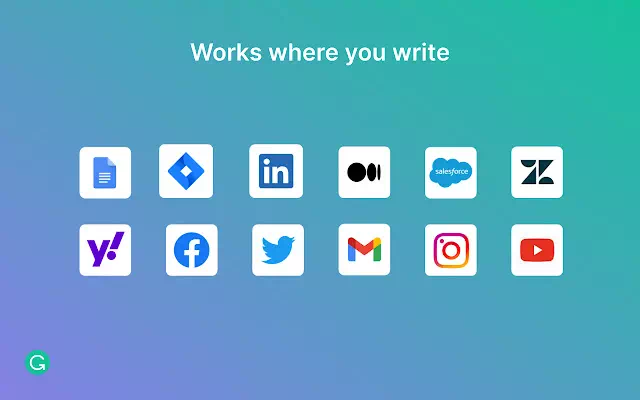






ส่งคำทักทายที่ยอดเยี่ยมให้กับทีมงานไซต์